Konfiguracja oceny ryzyka dostaw
W tym artykule opisano sposób skonfigurowania i włączania poszczególnej oceny ryzyka.
Wymagania wstępne
Aby móc korzystać z oceny ryzyka dostaw, w systemie muszą być spełnione następujące wymagania wstępne:
- Supply Chain Management wersja – należy używać Microsoft Dynamics 365 Supply Chain Management w wersji 10.0.31 lub nowszej.
- Zarządzanie funkcjami – nazwana funkcja Oceniaj ryzyko dostaw, aby zapobiegać zakłóceniom łańcucha dostaw musi być włączony zarządzanie funkcjami. Od wersji 10.0.36 Supply Chain Management version ta funkcja jest domyślnie włączona.
Skonfiguruj progi
Skorzystaj z poniższej procedury, aby skonfigurować tę funkcję, wybierając stawki minimalne, które system ma zastosować podczas obliczania ryzyka związanego z dostawami.
Przejdź do Zaopatrzenie i sourcing > Ustawienia > Parametry modułu ryzyko dostaw.
Na karcie Ogólne ustaw następujące pola:
- Wymagana data odbioru akceptacji – minimalny procent zamówień, w których dostawcy mogą zwrócić potwierdzoną datę odbioru zgodną z żądaną datą dostawy.
- Całkowita stawka za dostawę – Wprowadź minimalny procent dostaw, które mają dotrzeć w całości (IF).
- Całkowita stawka za terminową dostawę – Wprowadź minimalny procent dostaw, które mają dotrzeć terminowo (OT).
- Całkowita stawka za dostawę w terminie – Wprowadź minimalny procent dostaw, które mają dotrzeć w całości i terminowo (OTIF).
Każdy z tych wskaźników jest obliczany jako współczynnik w odpowiednim zakresie analizy. Ustaw stawki, które uważasz za ryzyko dla swojej firmy. Domyślnie każdy próg stawki jest ustawiony na 96 procent.
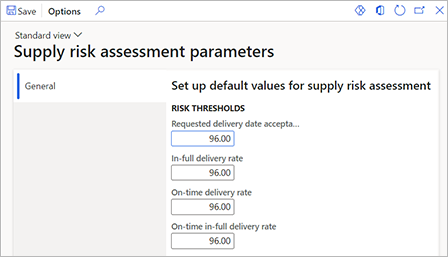
Na okienku akcji wybierz opcję Zapisz.
Zainicjuj dane obszaru roboczego i skonfiguruj opcje odświeżania
Gdy po raz pierwszy włączysz i skonfigurujesz tę funkcję, plik Ocena ryzyka dostaw obszar roboczy nie pokaże żadnych danych. Ponieważ jednak system okresowo aktualizuje dane, w obszarze roboczym ostatecznie zostaną wyświetlone dane. Alternatywnie możesz ręcznie zainicjować lub odświeżyć dane, jak opisano w poniższej procedurze.
Przejdź do Zaopatrzenie i sourcing > Obszary robocze > Ocena ryzyka dostaw.
Banknot
Nie musisz nic robić Ocena ryzyka dostaw obszar roboczy już teraz. Musisz jednak odwiedzić tę witrynę przynajmniej raz po włączeniu tej funkcji, aby udostępnić wymaganą konfigurację pamięci podręcznej danych.
Przejdź do Administracja systemem > Konfiguracja > Pamięć podręczna danych > Konfiguracja pamięci podręcznej zestawu danych.
W okienku akcji wybierz pozycję Edytuj.
W siatce znajdź i wybierz wiersz, w którym w polu Klient jest ustawiony na VendSupplyRiskCacheDataSet i ma ustawione następujące pola:
- Włączone – zaznacz to pole wyboru, aby umożliwić systemowi aktualizowanie danych w obszarze roboczym Ocena ryzyka dostaw . Jeśli odznaczysz to pole wyboru, dane nigdy nie będą aktualizowane.
- Częstotliwość odświeżania (sekundy) – Określ, jak często (w sekundach) system powinien odświeżać dane w obszarze roboczym Ocena ryzyka dostaw .
- Odświeżanie ręczne – zaznacz to pole wyboru, aby włączyć przycisk Odśwież dane na Stan odświeżania danych na stronie Ocena ryzyka dostaw . Jeśli odznaczysz to pole wyboru, przycisk będzie nadal wyświetlany, ale nie spowoduje to żadnego działania.
Na okienku akcji wybierz opcję Zapisz.
Jeśli zaznaczyłeś pole wyboru Odświeżanie ręczne i chcesz teraz zainicjować lub odświeżyć dane w obszarze roboczym Ocena ryzyka dostaw wykonaj następujące kroki:
- Przejdź do Zaopatrzenie i sourcing > Obszary robocze > Ocena ryzyka dostaw.
- Na karcie Przegląd , na kafelku Stan odświeżania danych wybierz opcję Odśwież dane.
Odśwież dane magazynu encji analitycznych używane w Power BI raportach
Jeśli do tej pory nie korzystałeś z danych zakupów Power BI , być może będziesz musiał odświeżyć te dane i/lub skonfigurować je tak, aby od tej chwili były automatycznie aktualizowane. Jeśli te dane nie zostały odświeżone, Twoje Power BI raporty dotyczące oceny ryzyka dostaw będą wykazywać błędy.
- Wybierz kolejno opcje Administrowanie systemem >Ustawienia>Magazyn jednostek.
- W okienku listy znajdź i wybierz rekord o nazwie Moduł zakupu.
- W okienku akcji wybierz pozycję Edytuj.
- Wybierz Odśwież , aby rozpocząć proces odświeżania, który zajmie około 15 minut.
- Jeśli chcesz ustawić zaplanowane odświeżanie (zalecane), ustaw opcję Włączone automatyczne odświeżanie na Tak, a następnie w polu Powtarzanie ustaw żądany interwał odświeżania.
Opinia
Dostępne już wkrótce: W 2024 r. będziemy stopniowo wycofywać zgłoszenia z serwisu GitHub jako mechanizm przesyłania opinii na temat zawartości i zastępować go nowym systemem opinii. Aby uzyskać więcej informacji, sprawdź: https://aka.ms/ContentUserFeedback.
Prześlij i wyświetl opinię dla